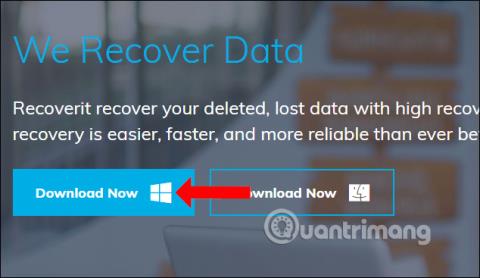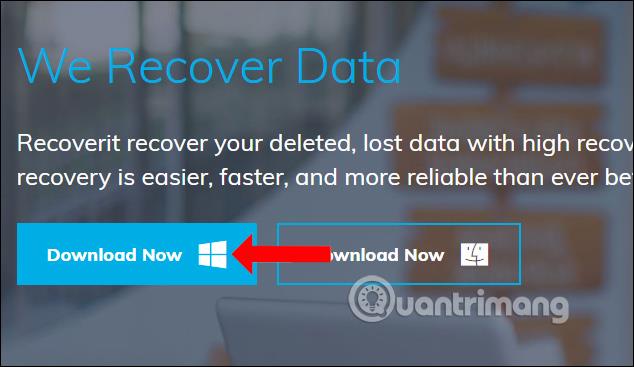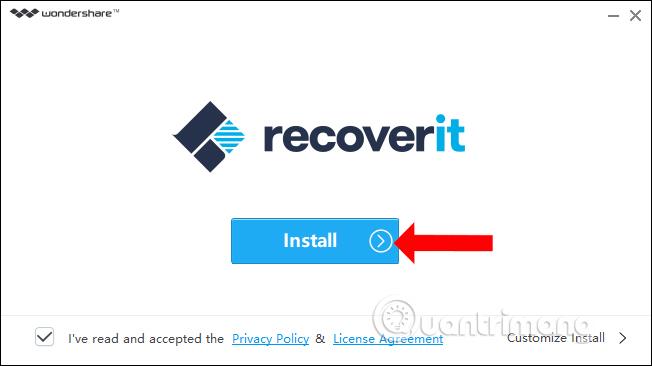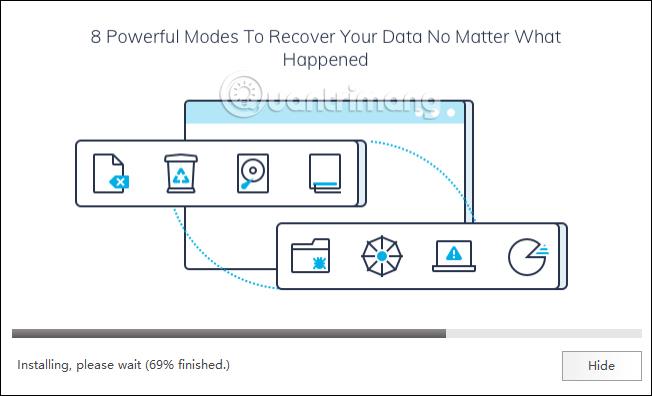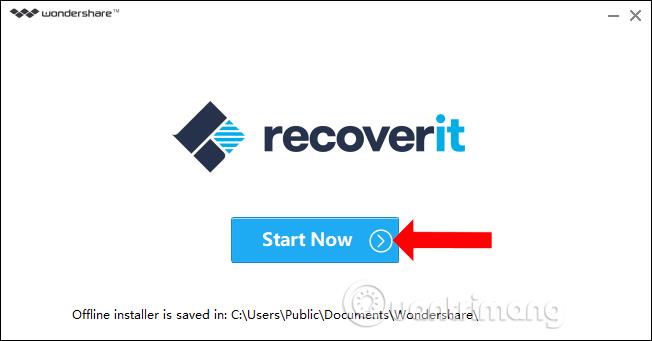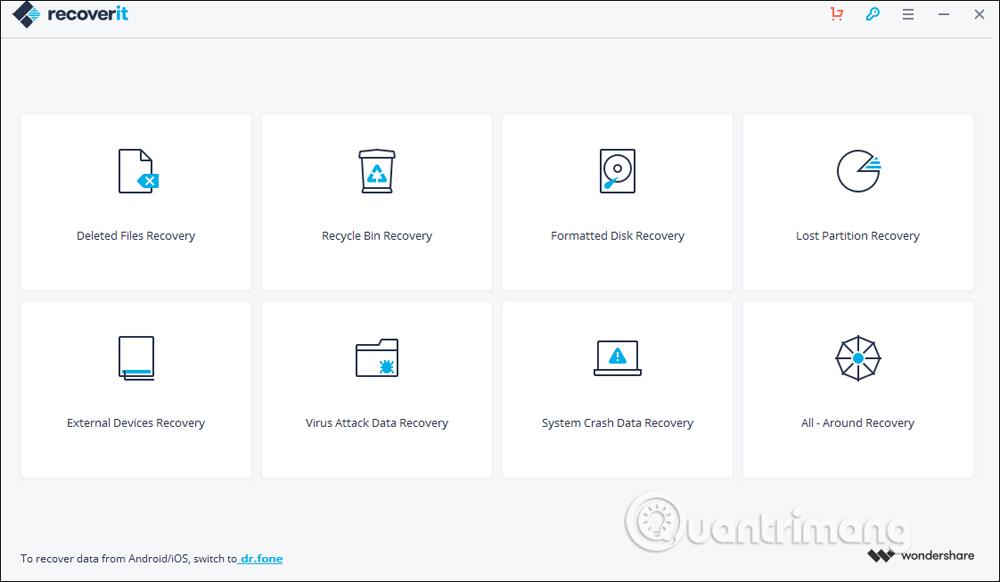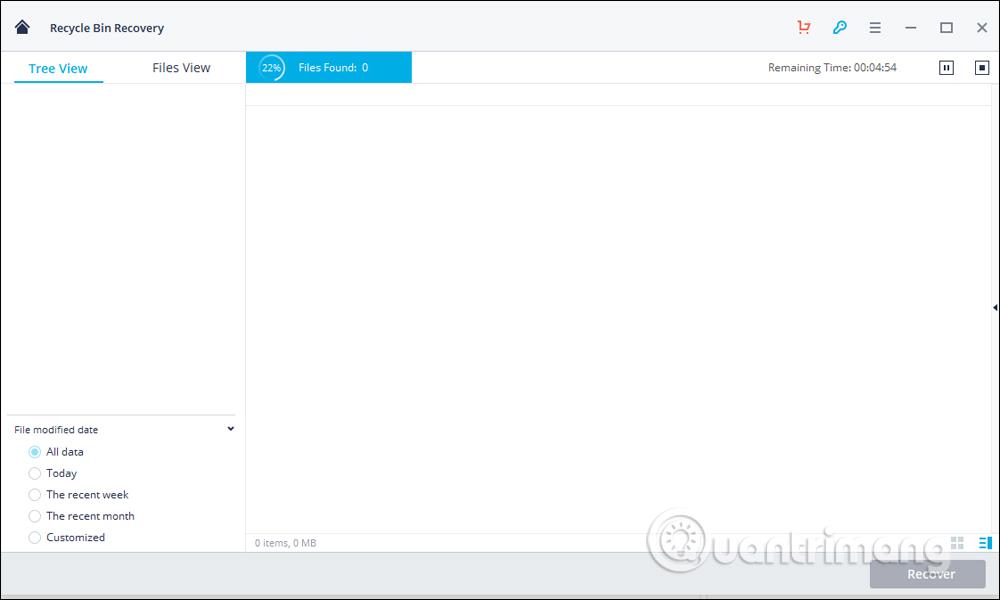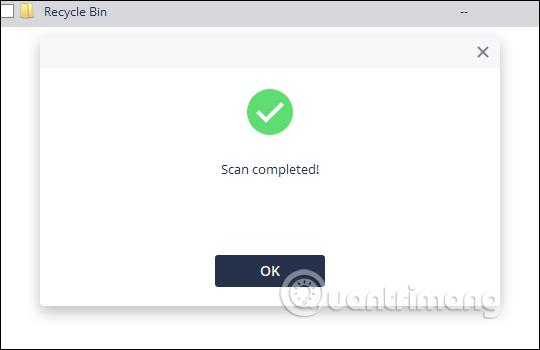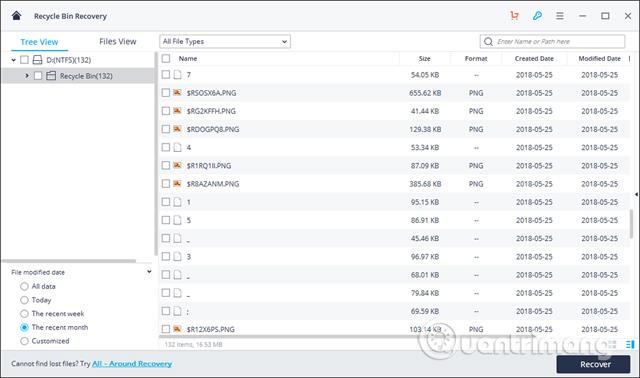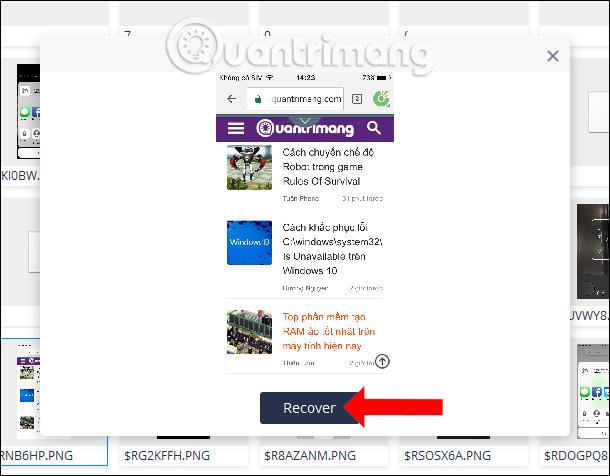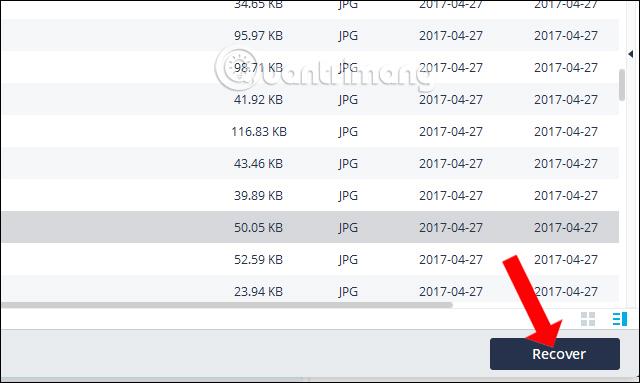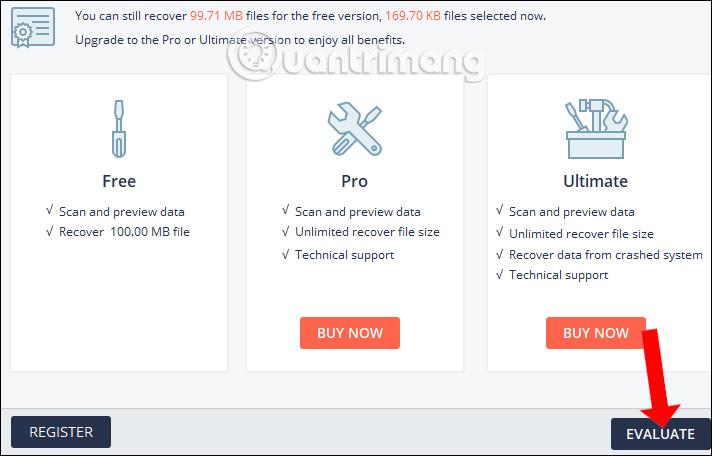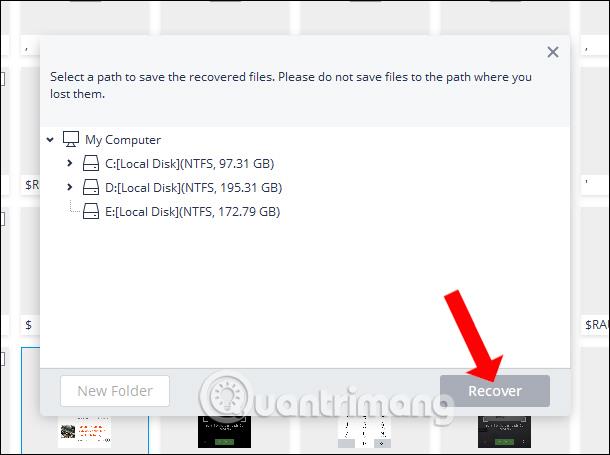Software pro obnovu souborů a načítání dat vám pomůže najít soubory, které byly omylem smazány v počítači, a důležité soubory, které je třeba obnovit. Existuje celá řada programů pro obnovu dat, kterými vás Wiki.SpaceDesktop provedl, jako například Easeus Data Recovery Wizard , Undelete 360 nebo Recuva .
V tomto článku představíme Wondershare's Recoverit software. Tento software obnoví smazané soubory, obnoví data v koši, obnoví ztracené oddíly nebo načte data z externích zařízení. Recoverit podporuje mnoho formátů souborů, od souborů dokumentů, obrazových souborů až po audio nebo video formáty. Níže uvedený článek vám ukáže, jak používat Recoverit k obnovení souborů ve vašem počítači.
Jak používat Recoverit k načtení dat v systému Windows
Krok 1:
Přejděte na níže uvedený odkaz a poté se rozhodnete stáhnout software Recoverit odpovídající operačnímu systému, který používáte, stiskněte tlačítko Stáhnout nyní .
- https://recoverit.wondershare.com/data-recovery-free.html
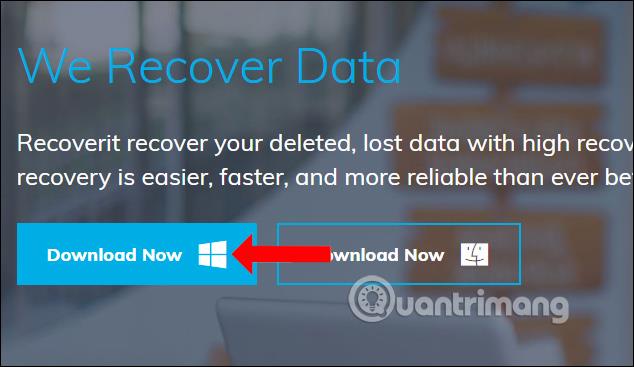
Krok 2:
Klepnutím na soubor .exe nainstalujte Recoverit do počítače. Zaškrtněte políčko, že souhlasíte s podmínkami použití, a poté klikněte na tlačítko Instalovat .
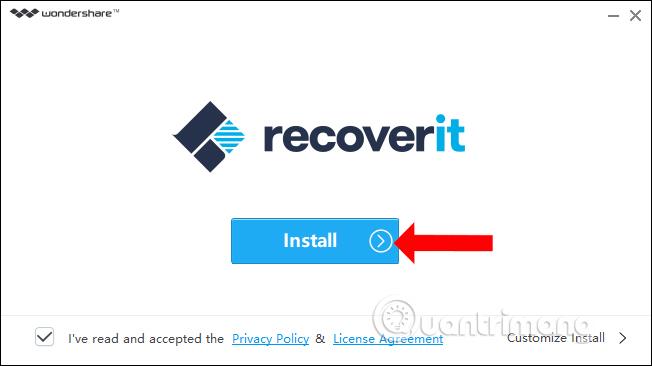
Čekáme na dokončení procesu instalace v počítači. Proces instalace Recoverit je rychlý, aniž byste museli proklikávat mnoho kroků jako u jiného softwaru.
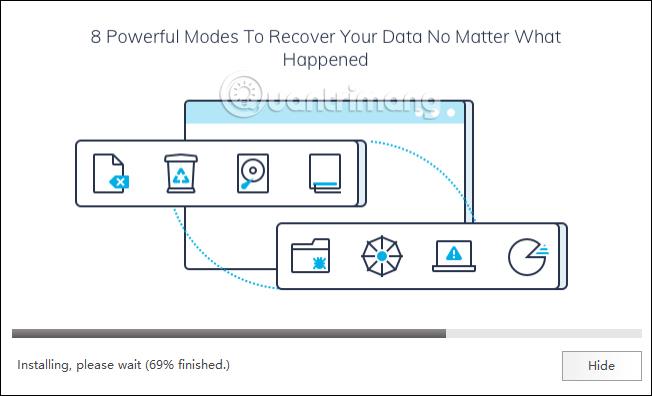
Po dokončení instalace klepněte na tlačítko Spustit nyní , abyste mohli software používat.
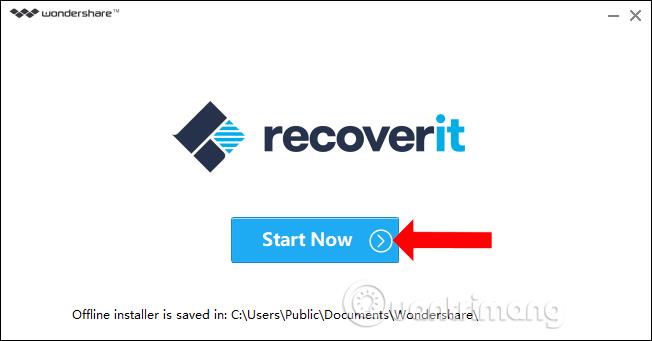
Krok 3:
Po dokončení instalace spusťte software. Níže je hlavní rozhraní aplikace Recoverit. Software je rozdělen do různých sekcí pro obnovu dat, ze kterých si uživatelé mohou vybrat.
- Obnova smazaných souborů: Obnovte omylem smazaná data nebo soubory smazané v důsledku virové infekce.
- Obnova koše: obnovte smazaná data v koši.
- Obnova naformátovaného disku: obnovte smazaná data z důvodu přeformátování disku.
- Lost Partition Recovery: obnovte data ze ztracených oddílů.
- Obnova dat z externího zařízení: obnovte data na úložných zařízeních, jako jsou externí pevné disky, SSD, USB disky, paměťové karty atd.
- Obnova dat po virovém útoku: obnovte ztracená nebo poškozená data způsobená viry, červy, trojskými koňmi nebo malwarem.
- System Crash Recovery: obnovte data v důsledku selhání systému, nelze získat přístup k systému Windows.
- Všestranná obnova: pokročilý režim obnovy dat, když nemůžete obnovit soubory obvyklým způsobem.
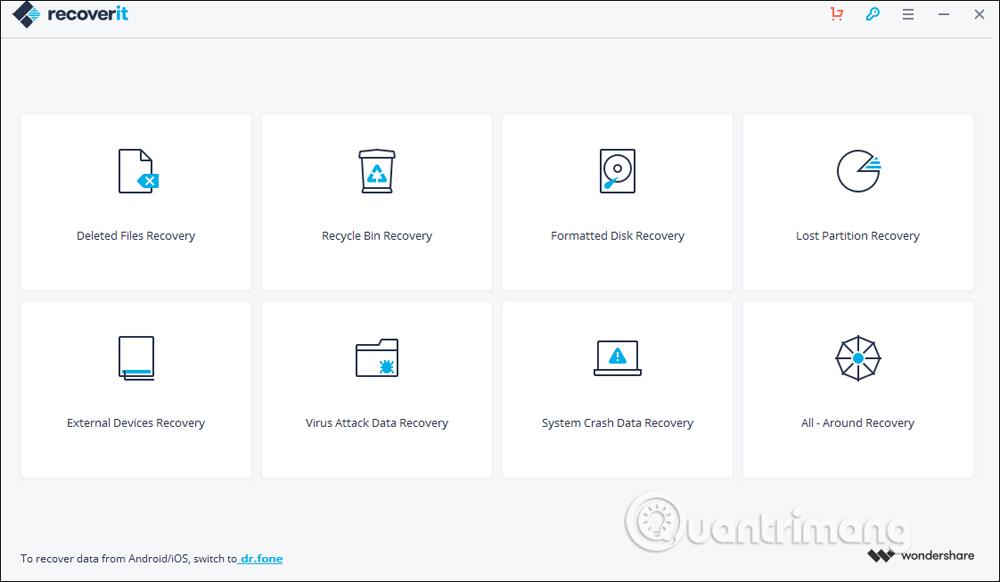
Krok 4:
Například zde zvolím obnovení smazaných dat v koši obnovení koše. Software naskenuje data v koši a najde smazaná data. V horní části rozhraní uvidíme lištu skenování souborů s dobou skenování dat.
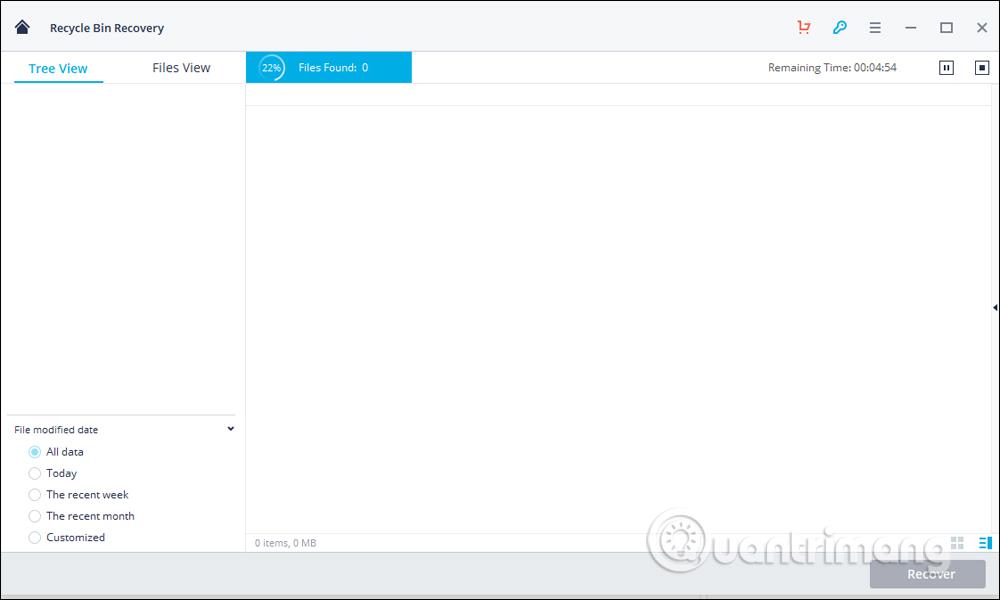
Po dokončení procesu skenování dat se zobrazí zpráva o dokončení, jak je uvedeno níže.
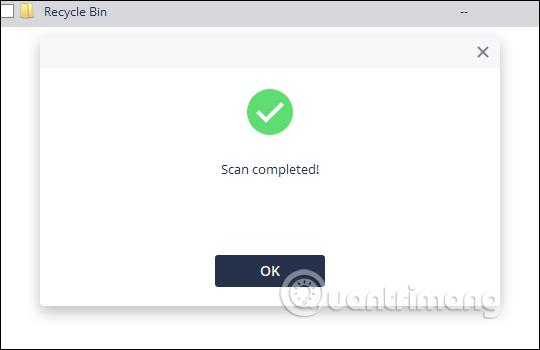
Krok 5:
Na rozhraní aplikace Recoverit uvidíte složku koše s dříve smazanými soubory. Soubory budou seřazeny podle velikosti, formátu souboru, data vytvoření souboru a data smazání souboru. Při pohledu dolů na levý okraj pod rozhraním si můžeme vybrat, jak klasifikovat soubory pro snadné vyhledávání.
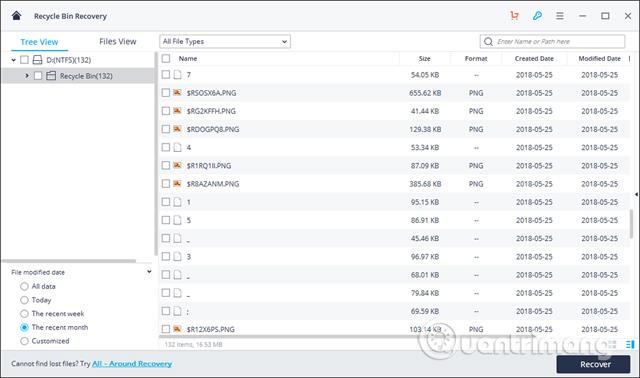
Krok 6:
Kliknutím na soubor zobrazíte a kliknutím na tlačítko Obnovit soubor obnovíte.
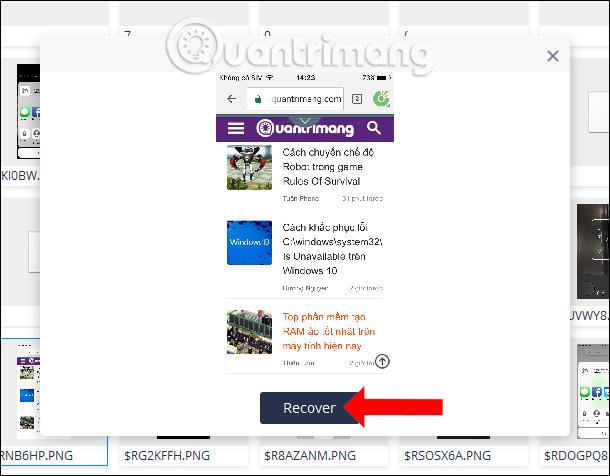
Nebo chcete-li obnovit celý soubor, klikněte na tlačítko Obnovit níže. Poznámka pro uživatele , protože používáte bezplatnou verzi, obnovíte pouze asi 100 MB dat. Placená verze nebude omezena počtem obnovených velikostí souborů.
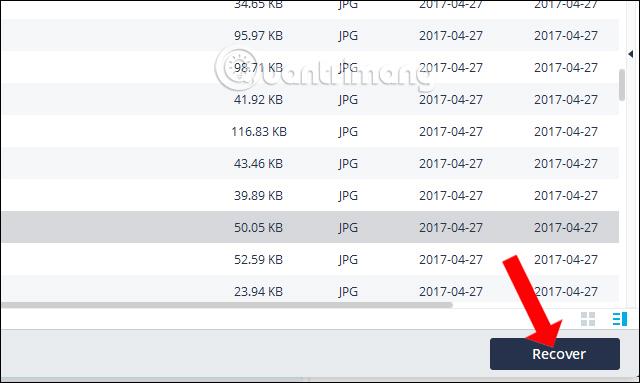
Krok 7:
Kliknutím na Vyhodnotit pokračujte v obnově dat.
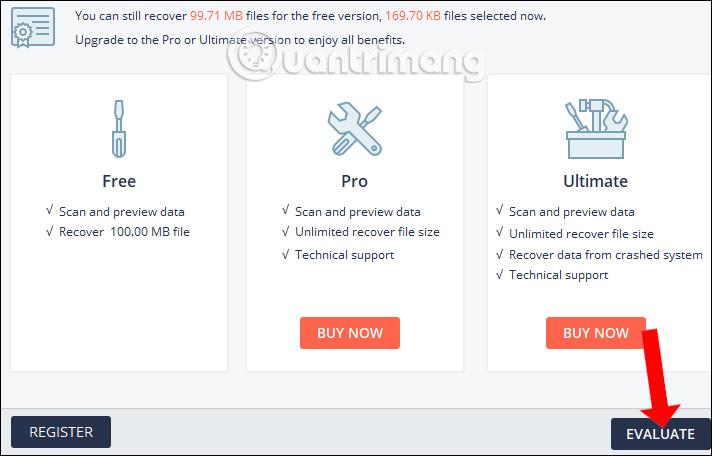
Vyberte složku pro uložení souborů, které chcete obnovit, a poté klikněte na tlačítko Obnovit níže.
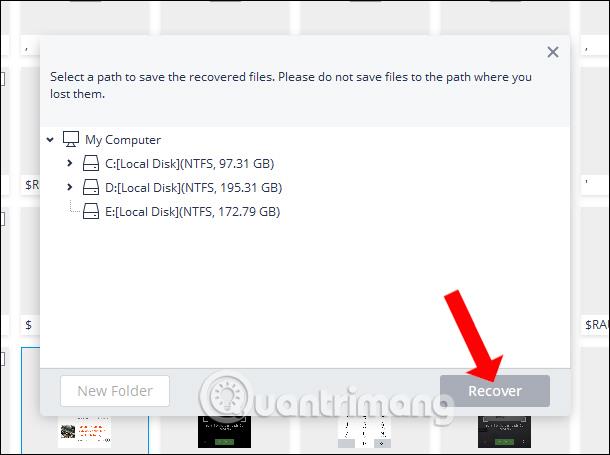
Proces obnovy dat bude pokračovat ihned poté. Po dokončení software automaticky otevře složku pro uložení souboru pro obnovu do počítače.

Pomocí softwaru Recoverit můžete získat zpět data náhodně smazaná v počítači nebo chyby způsobené viry nebo malwarem. Recoverit kategorizuje datové skupiny, které je třeba obnovit, do různých kategorií, aby uživatelům usnadnil výběr při používání.
Vidět víc:
Přeji vám úspěch!